Brukerveiledning for Keynote for Mac
- Velkommen
- Nytt
-
- Kom i gang med Keynote
- Introduksjon til bilder, diagrammer og andre objekter
- Opprett en presentasjon
- Velg hvordan du navigerer i presentasjonen din
- Åpne eller lukk en presentasjon
- Arkiver og gi navn til en presentasjon
- Finn en presentasjon
- Skriv ut en presentasjon
- Touch Bar for Keynote
- Opprett en presentasjon ved hjelp av VoiceOver
-
- Legg til eller slett lysbilder
- Legg til og vis presentatørnotater
- Endre størrelsen på lysbildet
- Endre bakgrunnen i et lysbilde
- Legg til en kantlinje rundt et lysbilde
- Vis eller skjul tekstplassholdere
- Vis eller skjul lysbildenumre
- Bruk en lysbildelayout
- Legg til og rediger lysbildelayouter
- Endre et tema
-
- Endre objektgjennomsiktighet
- Fyll figurer og tekstruter med farge eller et bilde
- Legg til kantlinjer rundt et objekt
- Legg til en infotekst eller tittel
- Legg til refleksjon eller skygge
- Bruk objektstiler
- Endre størrelse på, roter og vend objekter
- Flytt og rediger objekter i objektlisten
- Legg til lenkede objekter for å gjøre presentasjonen interaktiv
-
- Send en presentasjon
- Introduksjon til samarbeid
- Inviter andre til å samarbeide
- Samarbeid om en delt presentasjon
- Se den seneste aktiviteten i en delt presentasjon
- Endre innstillinger for en delt presentasjon
- Stopp deling av en presentasjon
- Delte mapper og samarbeid
- Bruk Box til å samarbeide
- Opprett et animert GIF-bilde
- Publiser presentasjonen i en blogg
-
- Bruk iCloud Drive med Keynote
- Eksporter til PowerPoint eller et annet filformat
- Reduser filstørrelsen til presentasjonen
- Arkiver en stor presentasjon som en pakkefil
- Gjenopprett en tidligere versjon av en presentasjon
- Flytt en presentasjon
- Slett en presentasjon
- Passordbeskytt en presentasjon
- Lås en presentasjon
- Opprett og administrer tilpassede temaer
- Copyright

Grupper eller løs opp gruppering for lysbilder i Keynote på Mac
Du kan gruppere lysbilder i lysbildenavigeringen ved å rykke inn valgte lysbilder under et annet lysbilde. Gruppering kan hjelpe deg med å organisere og ordne lysbilder mer effektivt. Du kan flytte grupperte lysbilder som ett sett og minimere grupper for bedre oversikt over presentasjonen. Hvis du utelater det første lysbildet i en minimert gruppe, utelates hele gruppen når du spiller av presentasjonen.
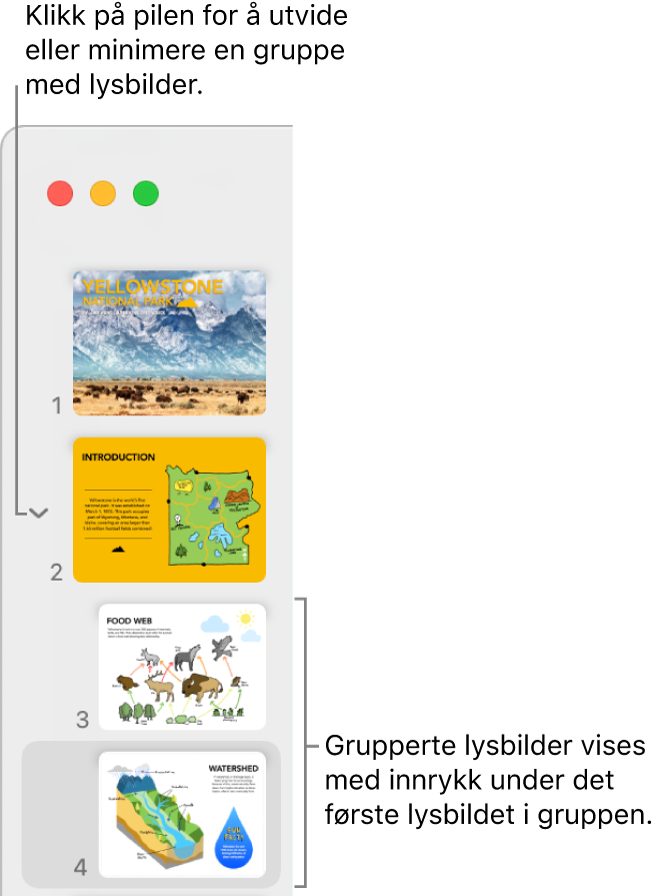
Grupper lysbilder
I lysbildenavigeringen klikker du for å markere et lysbilde eller markere flere lysbilder du vil gruppere under lysbildet over.
Flytt lysbildene mot høyre til det vises en linje på venstre side.
Lysbilder kan rykkes inn med opptil seks nivåer, men du kan kun rykke inn ett nivå mellom etterfølgende lysbilder.
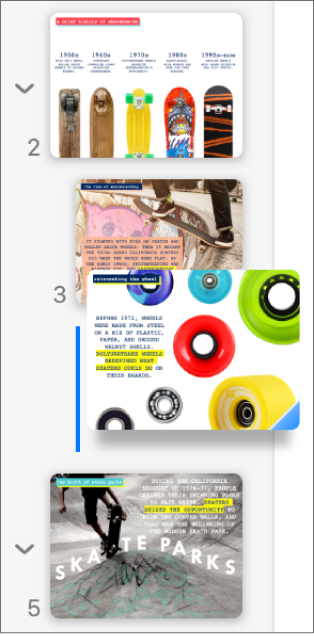
Løs opp gruppering av lysbilder
I lysbildenavigeringen, klikker du for å markere et lysbilde eller markere flere lysbilder og flytter dem deretter til venstre til de ikke lenger er innrykket.